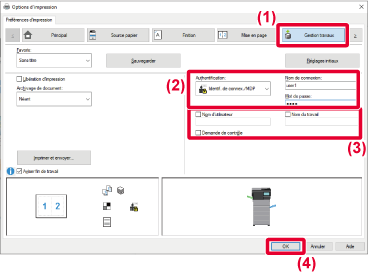IMPRESSION LORSQUE LA FONCTION D’AUTHENTIFICATION UTILISATEUR EST ACTIVÉE
Les renseignements que vous devez saisir (telles que
le nom d'utilisateur et le mot de passe) dépendent de la méthode d'authentification
utilisée. Vérifiez auprès de l'administrateur de la machine avant
d'imprimer.
- Si
vous avez configuré "Politique d'impression " dans l'onglet [Configuration] de
façon à ce que l'authentification utilisateur ait toujours lieu,
les utilisateurs doivent s'authentifier pour chaque travail d'impression.
Ceci est possible en saisissant les informations d'authentification
dans une boîte de dialogue qui s'affiche chaque fois qu'une impression
est exécutée.
- La fonction
d'authentification utilisateur de la machine n'est pas accessible
lorsque le pilote PPD* est installé et
que vous utilisez le pilote d'imprimante PS standard de Windows.
Pour cette
raison, la machine peut être configurée pour empêcher les utilisateurs
d'exécuter l'impression si leurs renseignements utilisateur ne sont
pas enregistrés dans la machine.
* Le pilote PPD permet à la machine
d'imprimer à l'aide du pilote d'imprimante PS standard de Windows.
Dans la fenêtre des propriétés du pilote d'imprimante
de l'application, sélectionnez le pilote d'imprimante de la machine
et cliquez sur le bouton [Préférences].
Le bouton servant à ouvrir la fenêtre des propriétés
du pilote d'imprimante (généralement [Propriétés] ou [Préférences]) peut
varier en fonction de l'application.
Saisissez vos informations utilisateur.
- Cliquez sur l’onglet [Gestion travaux].
- Saisissez vos informations utilisateur.
- Lorsque
l'authentification est effectuée par le biais d'un nom de connexion,
sélectionnez [Nom de connexion] et saisissez votre nom de connexion.
- Lorsque l'authentification
est effectuée par le biais d'un nom de connexion/mot de passe, cliquez
sur [Identif. de connex./MDP] et saisissez vos nom de connexion et mot de passe.
Vous pouvez saisir un mot de passe de 1 à 32 caractères.
- Lorsque la destination
d'authentification de la machine est Active Directory, [Authentification unique]
peut être sélectionné. Pour plus d'informations sur l'authentification
unique, reportez-vous à "
AUTHENTIFICATION PAR AUTHENTIFICATION UNIQUE ".
- Lorsque l'authentification
est effectuée par le biais d'un numéro d'utilisateur, sélectionnez
[Numéro d'utilisateur] et saisissez votre numéro d'utilisateur de 5 à 8 chiffres.
- Saisissez le nom de l'utilisateur et le nom du travail (si
nécessaire).
- Cochez
la case [Nom d'utilisateur] et saisissez votre nom d'utilisateur composé
de 32 caractères maximum. Le nom d'utilisateur saisi s'affiche sur l'écran
tactile de la machine. Si vous ne saisissez pas de nom d'utilisateur,
le nom d'utilisateur de votre PC s'affiche.
- Cochez la case [Nom du travail]
et saisissez un nom de travail composé de 30 caractères maximum.
Le nom du travail saisi s'affiche sous forme de nom de fichier sur
l'écran tactile de la machine. Si vous n'avez pas saisi de nom de
travail, le nom de fichier défini dans l'application s'affiche.
- Cochez la case [Demande de contrôle] pour afficher une fenêtre de
confirmation avant de lancer l'impression.
- Cliquez sur le bouton [OK] pour lancer l'impression.
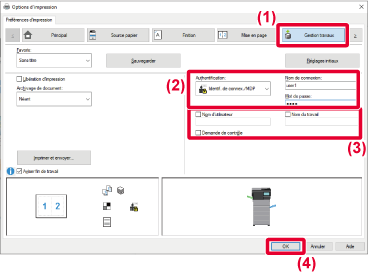
L'authentification par authentification unique
requiert que l'authentification Active Directory soit effectuée
sur la machine et sur votre ordinateur. Elle ne peut être utilisée
que sur un ordinateur exécutant Windows.